Home >Operation and Maintenance >Windows Operation and Maintenance >How to restart win10

When using the Windows 10 system, if you find that the Windows 10 system often restarts for no reason, excluding computer hardware problems, it is usually caused by the system software. Let’s take a look at the solutions. .
Recommended tutorial: Windows operation and maintenance graphic tutorial
Win10 restart solution:
Method 1
#1. On the Windows 10 desktop, right-click the computer icon on the desktop and select the pop-up menu Select the "Properties" menu item.
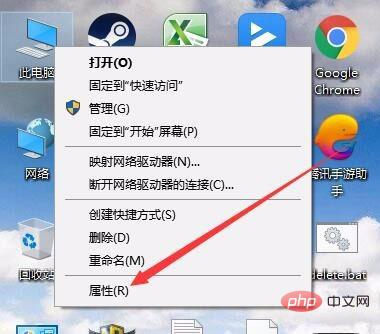
#2. The system window will open. Click the "Advanced System Settings" menu item in the left sidebar of the window.
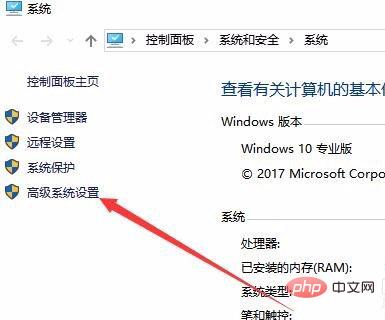
#3. In the system properties window that opens, click the "Settings" button for startup and recovery.
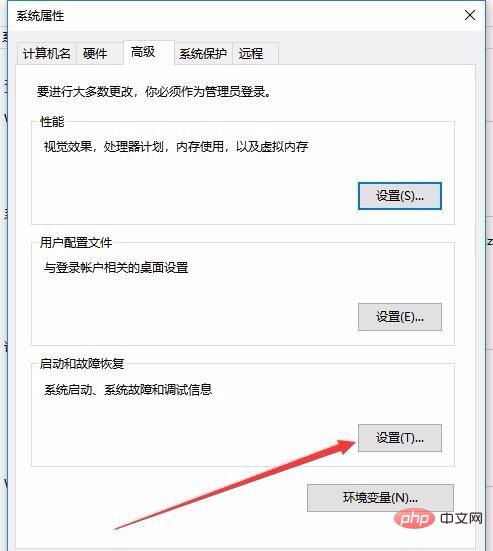
#4. The "Startup and Recovery" window will open. Remove the check in front of "Automatic Restart" in the window, and finally click the OK button.
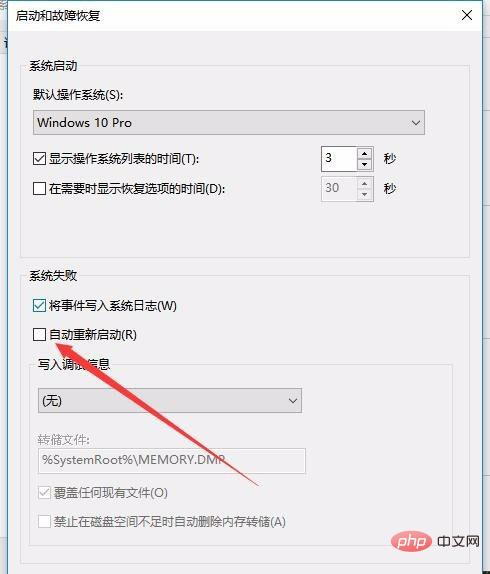
Method 2
1. On the Windows 10 desktop, right-click the Start button in the lower left corner of the desktop. Select "Command Prompt (Administrator Menu Item)" in the pop-up menu
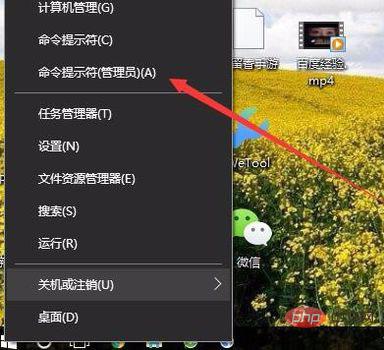
2. In the command prompt window that opens, enter the command sfc /scannow, and then press Press the Enter key
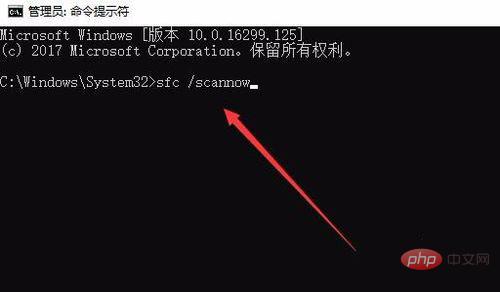
3. At this time, the system will enter the window to automatically scan system files and automatically repair system files. After the repair is completed, most restarts can be solved. The problem.
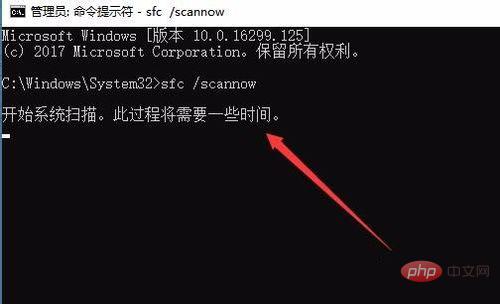
The above is the detailed content of How to restart win10. For more information, please follow other related articles on the PHP Chinese website!